效果預覽圖: 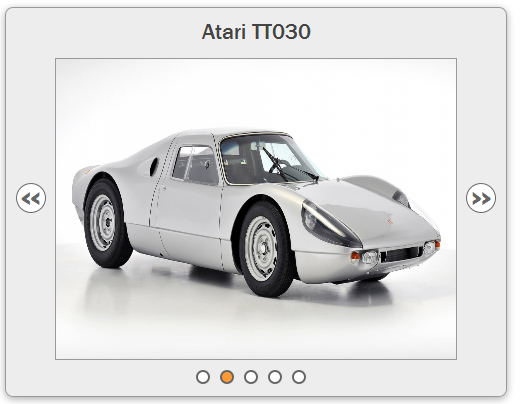
大家可以下載demo看完整效果,以下介紹製作過程。
1.首先創建一個html頁面,html結構如下:
大家一看就明白,viewer包含了幾張圖片,ul對象裡麵包含了'上一條'、'下一條'和各個圖片對應的導航。
2.接下來需要為這些html元素設定css樣式,css我就不多說了,就是給viewer、圖片等元素加樣式,viewer同時只能顯示一張圖片:
#slider
{
width: 500pativepative ;
}
#viewer
{
width: 400px;
height: 300px;
margin: auto;
position: relative;
margin: auto;
position: relative;
#slider ul
{
width: 350px;
margin: 0 auto;
padding: 0;
list-style-type: none;
padding: 0;
list-style-type: none;
}
#slider ul:after
{
content: ".";
visibility: hidden;
display: block;
height: 0;
clear: both;
}
#slider li
{
margin-right: 10px;
float: left;
}
#prev, #next
{
{
position: absolute;
top: 175px;
}
#prev
{
left: 20px;
}
#next
{
>> 🎜>right: 10px;
}
.hidden
{
display: none;
}
#slide
{
width:}
#slide
{
width: 2000px; : 300px;
position: absolute;
top: 0;
left: 0;
}
#slide img
{
float: left; 400px;
height: 300px;
}
#title
{
margin: 0;
text-align: center;
>3.為頁面新增jquery和jquery.easing.1.3.js的引用。然後就是我們這篇的重頭了,為導航寫對應的js事件。
$('#viewer').wraprapInner('
接下來我們使用jquery的selector找到slider,slide,prev,next等對象,把他們存到對應的js變數中。
key = "image1",
details = {
image1: {
position: 0,
title: slide.children().eq(0).attr(' alt')
},
image2: {
position: -400,
title: slide.children().eq(1).attr('alt')
},
image3: {
position: -800,
title: slide.children().eq(2).attr('alt')
},
image4: {
position : -1200,
title: slide.children().eq(3).attr('alt')
},
image5: {
position: -1600,
title: slide.children().eq(4).attr('alt')
}
};
為了顯示圖片標題,我們需要新增h2標題到頁面。
$('
', {
$('', {
$('
', {
> id: 'title', text: details[key].title }).prependTo('#slider'); 上述工作完成後,就可以開始為a> 上述工作完成後,就可以開始為a> 上述工作完成後,就可以開始為a> 上述工作完成後,就可以開始為a> 上述工作完成後,就可以開始為a>
上述工作完成後,就可以開始為a>
上述工作完成後,就可以開始為a>
上述工作完成後,就可以開始做標籤添加click事件了,這裡的a標籤分兩種,一種是'上一條'和'下一條',另外一種是各圖片對應的導航。我們需要分別為他們加入對應的click事件。但是他們都會用到一個相同的回呼函數,我們先完成回呼函數的寫法。程式碼思路我就直接以註解的方式完成。
複製程式碼
程式碼如下:
function postAnim(dir) {
我們取得到目前活動圖片的id,只包含數字部分
var keyMath = parseInt(key.match(/d $/));
//slide的left小於0,也就是說目前活動圖片不是圖片1,'上一條'導航顯示;否則'上一條'導航消失
(parseInt(slide.css('left')) //slide的left等於-1600,也就是說當前活動圖片是第五章,'下一條'導航消失,否則'下一條'導航顯示
(parseInt(slide.css('left')) === -1600) ? next.hide() : next.show();
//if條件語句當使用'上一條'和'下一條'導航時才有意義。實現的功能就是點'上一條'是key減一,點'下一條'key加1
if (dir) { var titleKey = (dir === 'back') ? keyMath - 1 : keyMath 1; key = 'image' titleKey; } //重新設定h2標題container.find('#title').text(details[key].title); //重新設定目前哪個圖片為活動狀態container.find('.active').removeClass('active'); container.find('a[href=#' key ']' ).addClass('active'); }
接下來我們完成'上一條'和'下一條'導航的功能。
複製程式碼
程式碼如下:
nextChild.add(prevvld). ) { //阻止預設事件,否則動畫效果就沒有了
e.preventDefault();
var arrow = $(this).parent(); //當前slide沒有動畫時,我們才加入新的動畫效果 if (!slide.is(':animated')) { slide.animate({ left: (arrow.attr('id') == = 'prev') ? ' =400' : '-=400' }, 'slow', 'easeOutBack', function () { (arrow.attr("id") === "prev ") ? postAnim("back") : postAnim("forward"); }); } });
最後是圖片對應的各自導航的功能實現。
複製程式碼
程式碼如下:
$('#ui li a').not( prevChild).not(nextChild).click(function (e) {
//阻止預設事件 e.preventDefault(); //取得目前活動圖片 =key =key ).attr('href').split('#')[1]; //設定動畫效果 slide.animate({ left: details[key].position } , 'slow', 'easeOutBack', postAnim); }); 本課的內容完畢了,大家可以下載demo,查看功能具體是如下實現的。 demo下載位址:jQuery.animation.position
上述工作完成後,就可以開始為a>
上述工作完成後,就可以開始為a>
上述工作完成後,就可以開始做標籤添加click事件了,這裡的a標籤分兩種,一種是'上一條'和'下一條',另外一種是各圖片對應的導航。我們需要分別為他們加入對應的click事件。但是他們都會用到一個相同的回呼函數,我們先完成回呼函數的寫法。程式碼思路我就直接以註解的方式完成。
複製程式碼
程式碼如下:
function postAnim(dir) {
我們取得到目前活動圖片的id,只包含數字部分
var keyMath = parseInt(key.match(/d $/));
//slide的left小於0,也就是說目前活動圖片不是圖片1,'上一條'導航顯示;否則'上一條'導航消失
(parseInt(slide.css('left')) //slide的left等於-1600,也就是說當前活動圖片是第五章,'下一條'導航消失,否則'下一條'導航顯示
(parseInt(slide.css('left')) === -1600) ? next.hide() : next.show();
接下來我們完成'上一條'和'下一條'導航的功能。
複製程式碼
程式碼如下:
nextChild.add(prevvld). ) {
最後是圖片對應的各自導航的功能實現。
複製程式碼
程式碼如下:
 Python vs. JavaScript:您應該學到哪種語言?May 03, 2025 am 12:10 AM
Python vs. JavaScript:您應該學到哪種語言?May 03, 2025 am 12:10 AM選擇Python還是JavaScript應基於職業發展、學習曲線和生態系統:1)職業發展:Python適合數據科學和後端開發,JavaScript適合前端和全棧開發。 2)學習曲線:Python語法簡潔,適合初學者;JavaScript語法靈活。 3)生態系統:Python有豐富的科學計算庫,JavaScript有強大的前端框架。
 JavaScript框架:為現代網絡開發提供動力May 02, 2025 am 12:04 AM
JavaScript框架:為現代網絡開發提供動力May 02, 2025 am 12:04 AMJavaScript框架的強大之處在於簡化開發、提升用戶體驗和應用性能。選擇框架時應考慮:1.項目規模和復雜度,2.團隊經驗,3.生態系統和社區支持。
 JavaScript,C和瀏覽器之間的關係May 01, 2025 am 12:06 AM
JavaScript,C和瀏覽器之間的關係May 01, 2025 am 12:06 AM引言我知道你可能會覺得奇怪,JavaScript、C 和瀏覽器之間到底有什麼關係?它們之間看似毫無關聯,但實際上,它們在現代網絡開發中扮演著非常重要的角色。今天我們就來深入探討一下這三者之間的緊密聯繫。通過這篇文章,你將了解到JavaScript如何在瀏覽器中運行,C 在瀏覽器引擎中的作用,以及它們如何共同推動網頁的渲染和交互。 JavaScript與瀏覽器的關係我們都知道,JavaScript是前端開發的核心語言,它直接在瀏覽器中運行,讓網頁變得生動有趣。你是否曾經想過,為什麼JavaScr
 node.js流帶打字稿Apr 30, 2025 am 08:22 AM
node.js流帶打字稿Apr 30, 2025 am 08:22 AMNode.js擅長於高效I/O,這在很大程度上要歸功於流。 流媒體匯總處理數據,避免內存過載 - 大型文件,網絡任務和實時應用程序的理想。將流與打字稿的類型安全結合起來創建POWE
 Python vs. JavaScript:性能和效率注意事項Apr 30, 2025 am 12:08 AM
Python vs. JavaScript:性能和效率注意事項Apr 30, 2025 am 12:08 AMPython和JavaScript在性能和效率方面的差異主要體現在:1)Python作為解釋型語言,運行速度較慢,但開發效率高,適合快速原型開發;2)JavaScript在瀏覽器中受限於單線程,但在Node.js中可利用多線程和異步I/O提升性能,兩者在實際項目中各有優勢。
 JavaScript的起源:探索其實施語言Apr 29, 2025 am 12:51 AM
JavaScript的起源:探索其實施語言Apr 29, 2025 am 12:51 AMJavaScript起源於1995年,由布蘭登·艾克創造,實現語言為C語言。 1.C語言為JavaScript提供了高性能和系統級編程能力。 2.JavaScript的內存管理和性能優化依賴於C語言。 3.C語言的跨平台特性幫助JavaScript在不同操作系統上高效運行。
 幕後:什麼語言能力JavaScript?Apr 28, 2025 am 12:01 AM
幕後:什麼語言能力JavaScript?Apr 28, 2025 am 12:01 AMJavaScript在瀏覽器和Node.js環境中運行,依賴JavaScript引擎解析和執行代碼。 1)解析階段生成抽象語法樹(AST);2)編譯階段將AST轉換為字節碼或機器碼;3)執行階段執行編譯後的代碼。
 Python和JavaScript的未來:趨勢和預測Apr 27, 2025 am 12:21 AM
Python和JavaScript的未來:趨勢和預測Apr 27, 2025 am 12:21 AMPython和JavaScript的未來趨勢包括:1.Python將鞏固在科學計算和AI領域的地位,2.JavaScript將推動Web技術發展,3.跨平台開發將成為熱門,4.性能優化將是重點。兩者都將繼續在各自領域擴展應用場景,並在性能上有更多突破。


熱AI工具

Undresser.AI Undress
人工智慧驅動的應用程序,用於創建逼真的裸體照片

AI Clothes Remover
用於從照片中去除衣服的線上人工智慧工具。

Undress AI Tool
免費脫衣圖片

Clothoff.io
AI脫衣器

Video Face Swap
使用我們完全免費的人工智慧換臉工具,輕鬆在任何影片中換臉!

熱門文章

熱工具

SAP NetWeaver Server Adapter for Eclipse
將Eclipse與SAP NetWeaver應用伺服器整合。

Atom編輯器mac版下載
最受歡迎的的開源編輯器

Dreamweaver Mac版
視覺化網頁開發工具

記事本++7.3.1
好用且免費的程式碼編輯器

ZendStudio 13.5.1 Mac
強大的PHP整合開發環境










